Tạo máy ảo 2 màn hình để???
Hiện nay có khá nhiều giả lập cho Android. Nhưng tới hiện giờ để test thì ổn nhất vẫn là máy ảo chính chủ của Google. Sau đây mình sẽ hướng dẫn tạo máy ảo Android dựa trên bộ android SDK của Google. Đặc biệt là tạo thêm các màn hình phụ để test các dạng ứng dụng đặc trưng như là hệ thống bán hàng POS....
Đầu tiên, vẫn là cài đặt android studio về nhé. Link download thì chính chủ GG thôi. Nhớ cài bản full có cả SDK và AVD nhé.
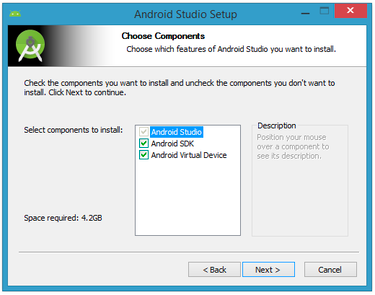
Lần đầu tiên khởi chạy Adnroid Studio, nó sẽ tiến hành cập nhật một loạt các thành phần, chờ cho nó cập nhật song xuất hiện màn hình Wizad, từ đó tùy bạn sử dụng có thể tạo Project mới hay mở Project đã có sẵn để làm việc.
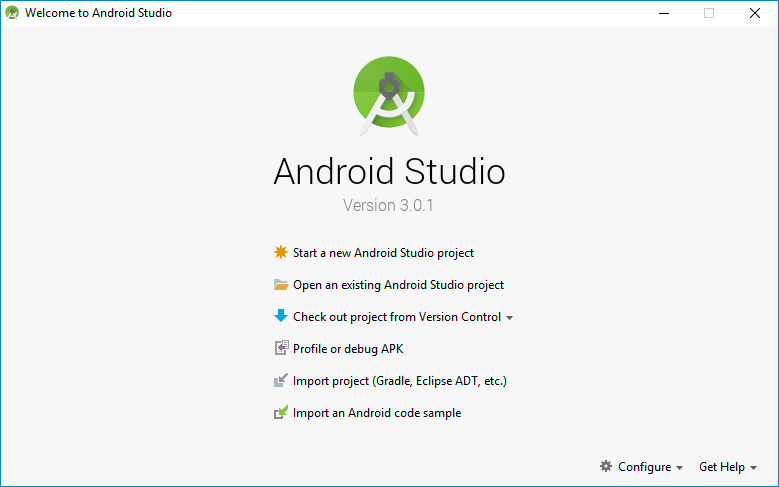
Bắt đầu một Project mới với Android Studio
Giờ tiến hành tạo một ứng dụng Android đơn giản đầu tiên, chạy ứng dụng đó đơn giản hiện thị dòng chữ Lập trình với Android Studio
Bạn chạy Android Studio, sau đó chọn Start a new Android Studio Project, màn hình mới hiện thị:
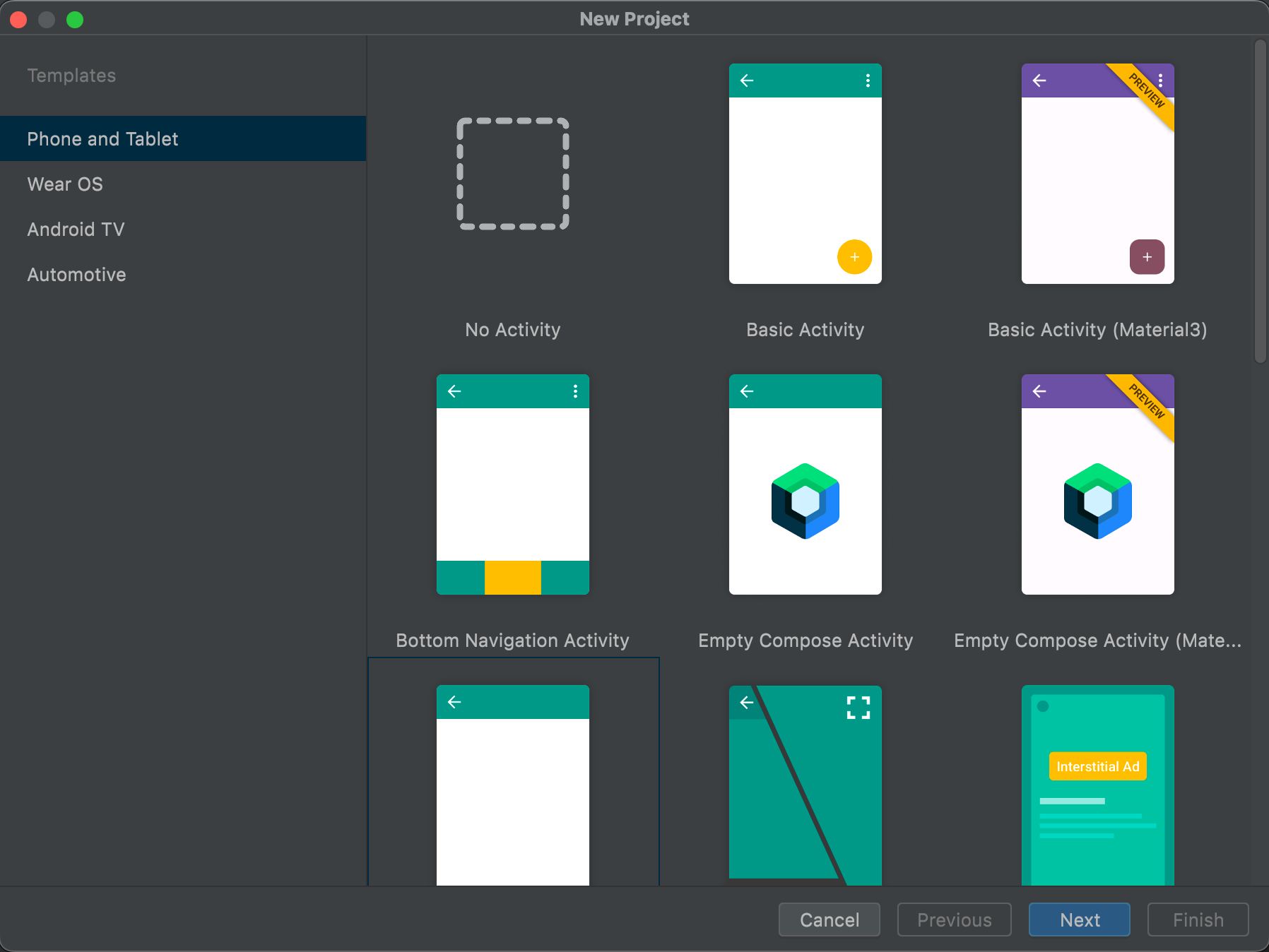
Chọn Next sẽ ra màn hình tiếp theo. cái đó thì tuỳ bạn. để mặc định cũng được. cần máy ảo để test thôi mà. Phần này lướt nhanh thôi
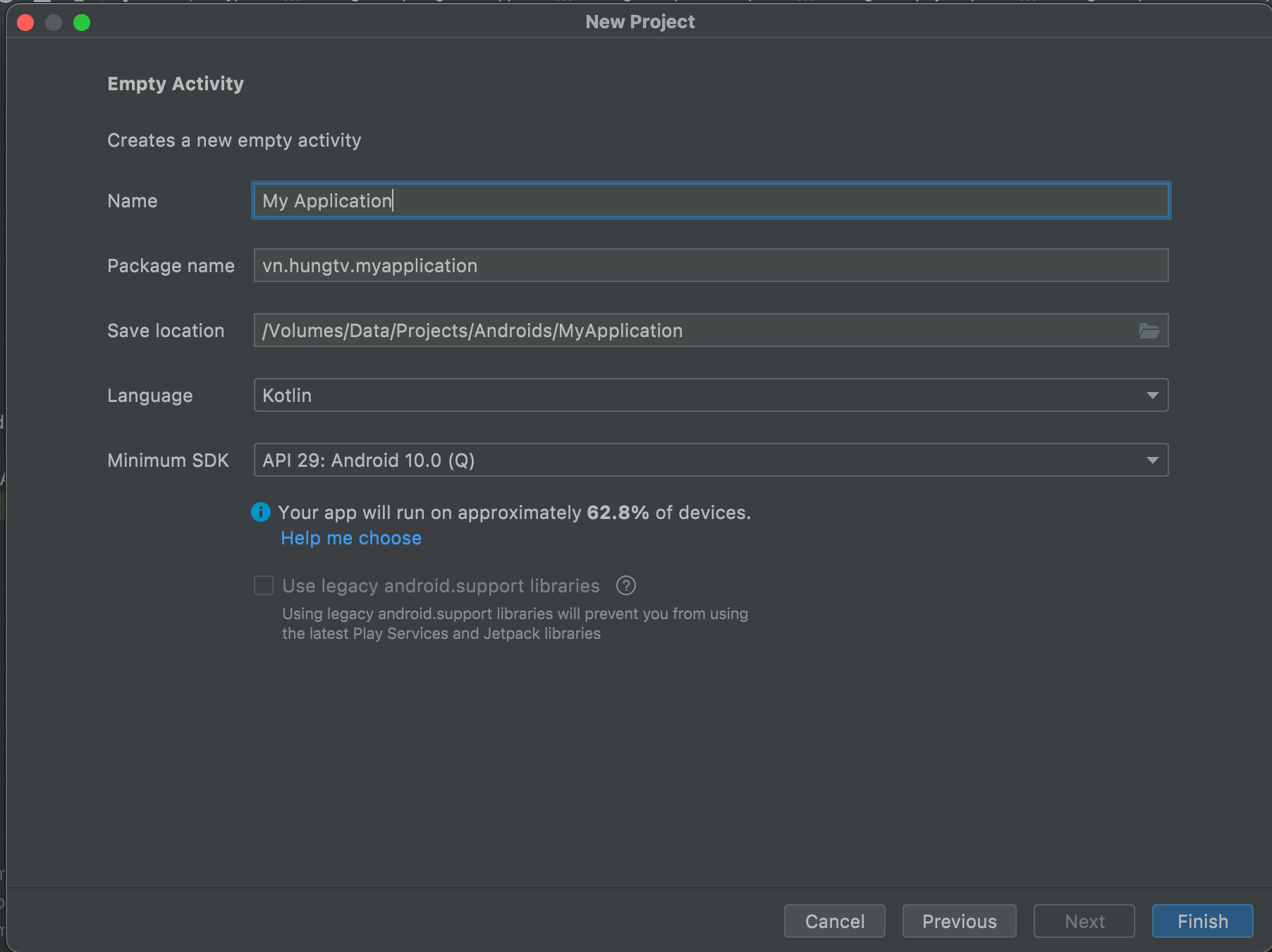
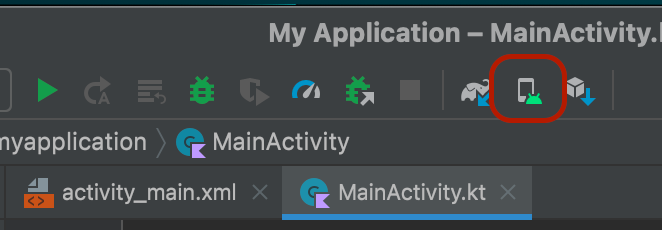
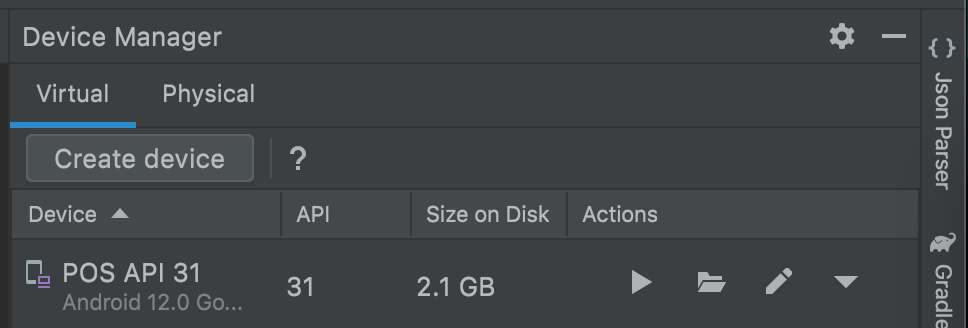
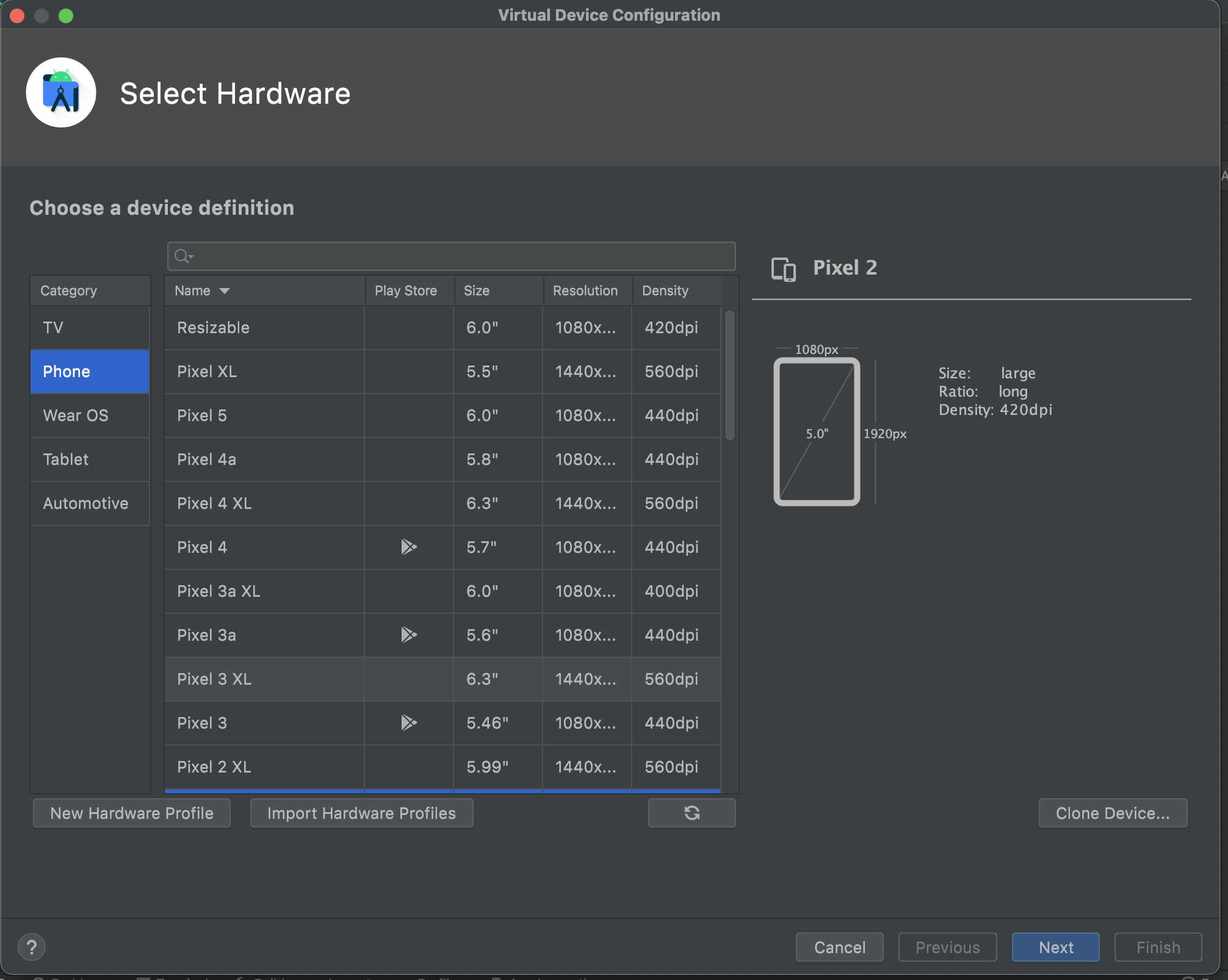
Như ở hình trên thì mình chọn Phone > Pixel 3XL tiếp đó ấn Next nhé
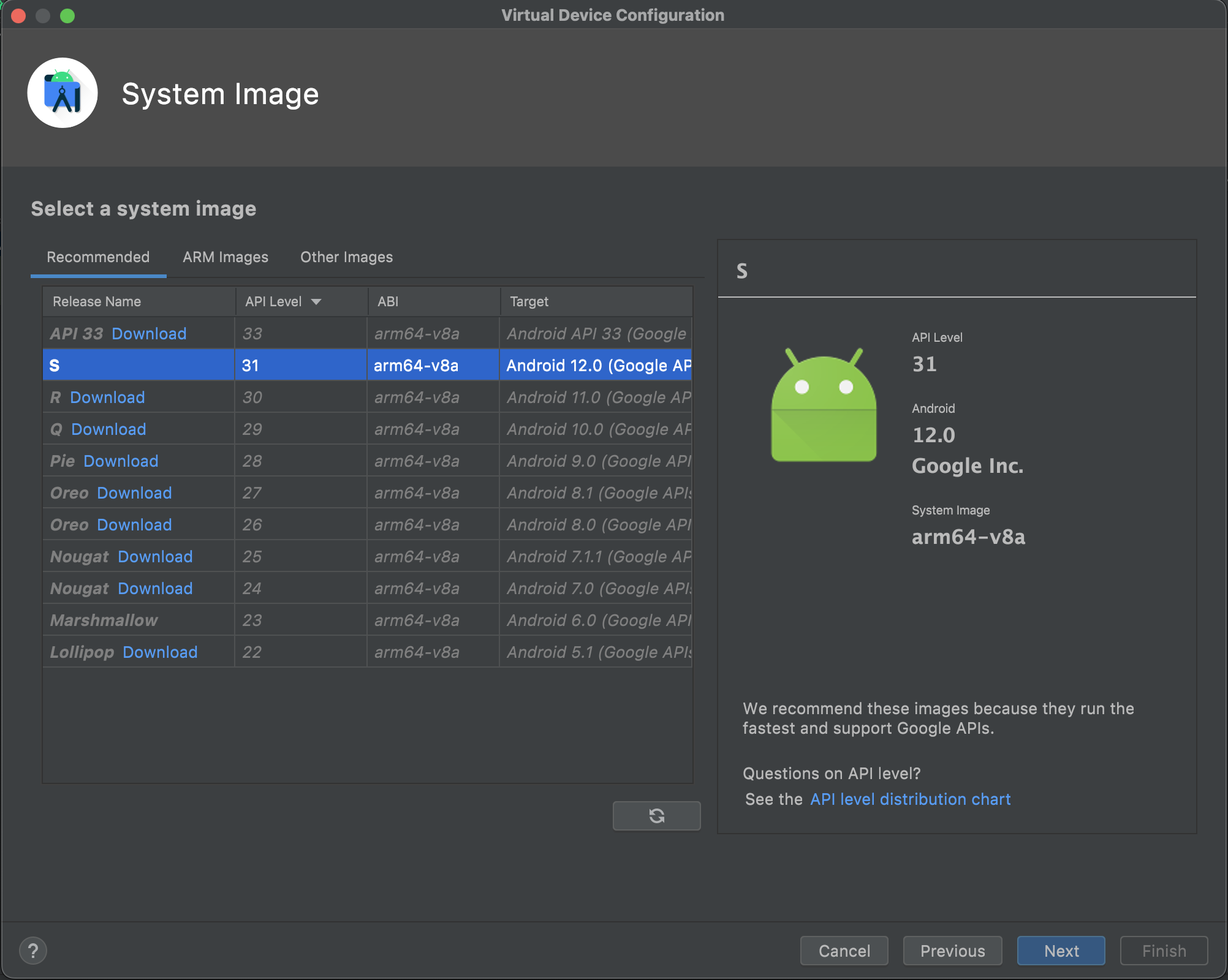
Mình chọn 1 version android mong muốn nhé. Nếu chưa có thì chọn vào Download rồi đợi ứng dụng download về rồi cài đặt thôi. Sau đó chọn lại và ấn Next.
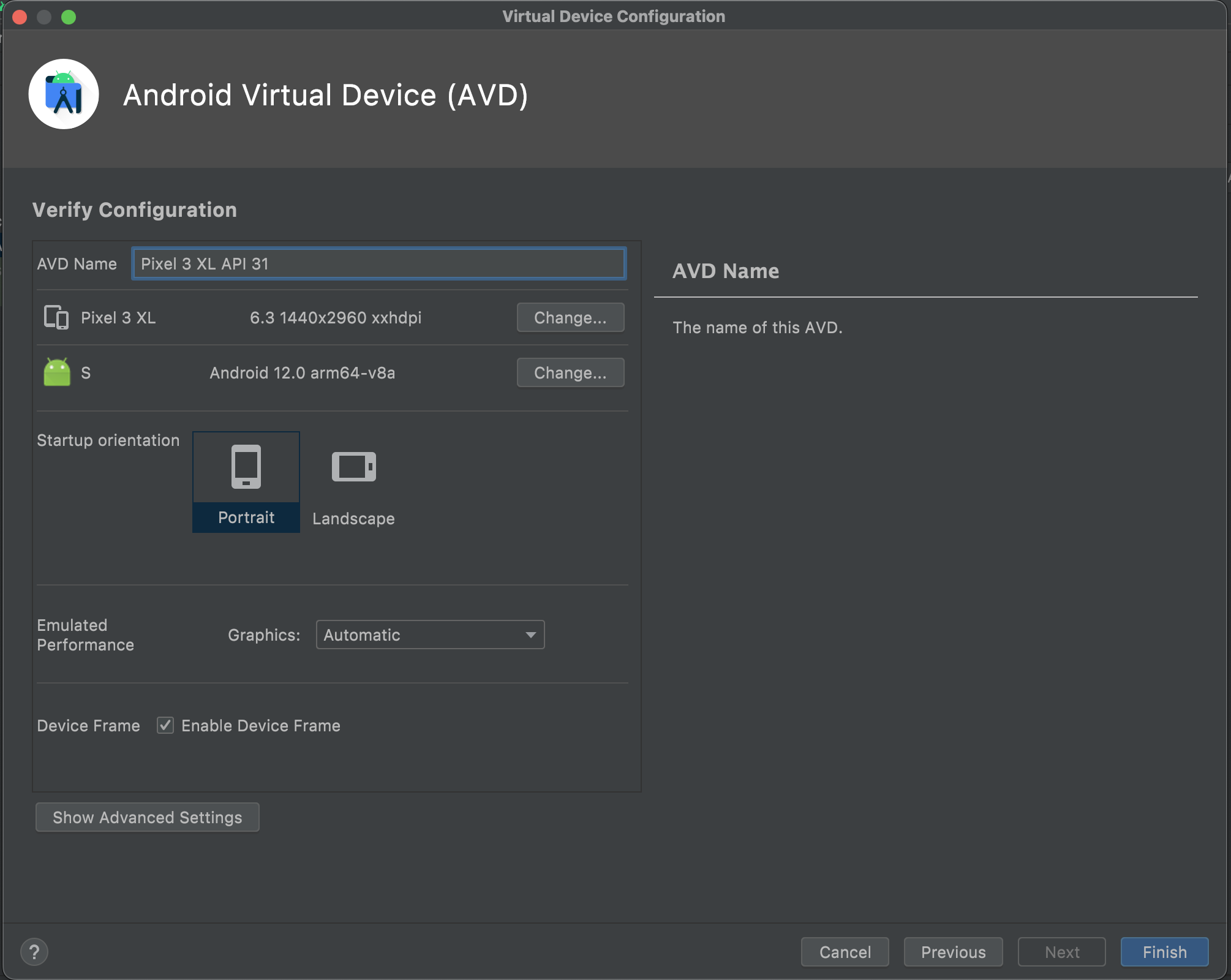
Cài đặt mở rộng thêm ví dụ như đặt tên..... chọn Finish
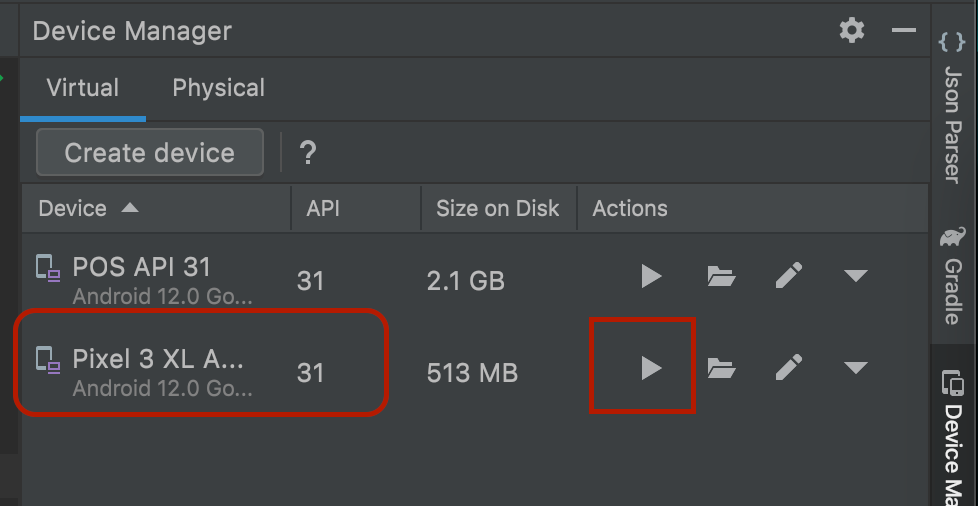
Tên nó hiện lên rồi kìa. Để bắt đầu thì ấn start chỗ Khung đỏ vuông kia thôi nhể. Đợi nó boot lên thôi. Hơi lâu tý nhé. Chạy lần đầu mà.
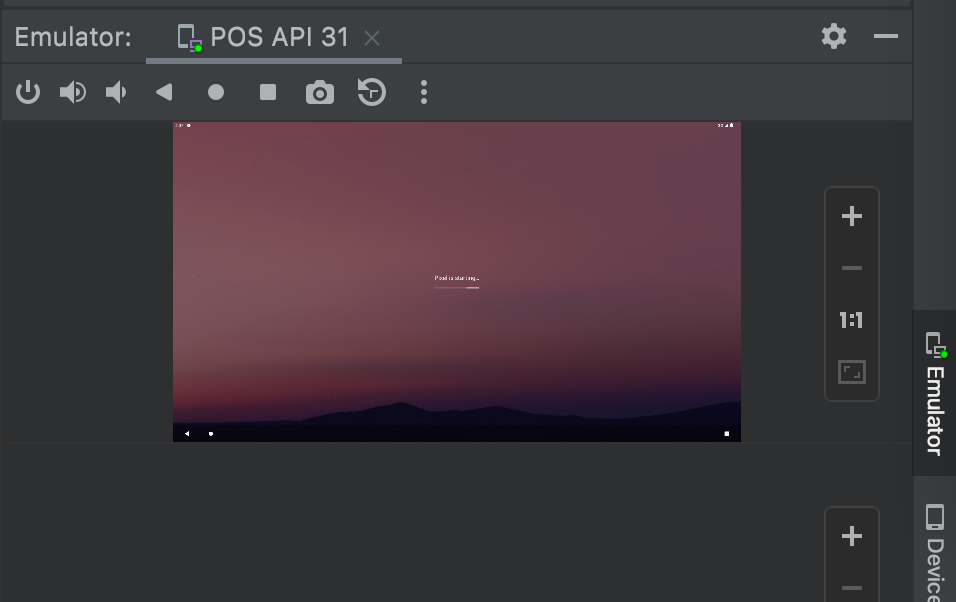
Nếu mà bật lên mà nó bé tý nằm ở 1 góc thế này khó dùng thì tắt đi nhé! thêm bước khác để nó to ra nào.
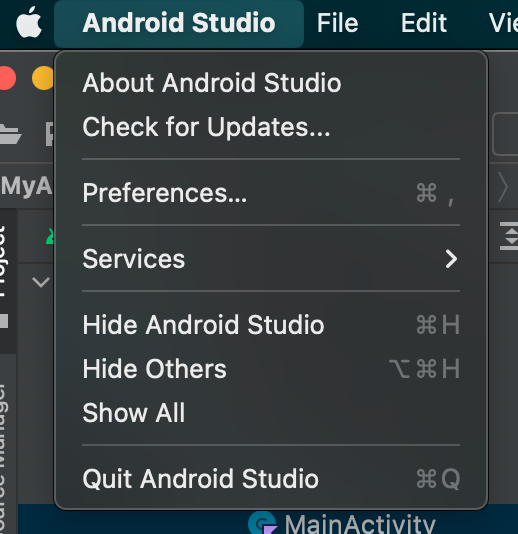
MacOS thì chọn Android Studio trên góc ý rồi ấn tiếp vào Prefenrences... Còn trên Win thì ấn File > Setting nhé!
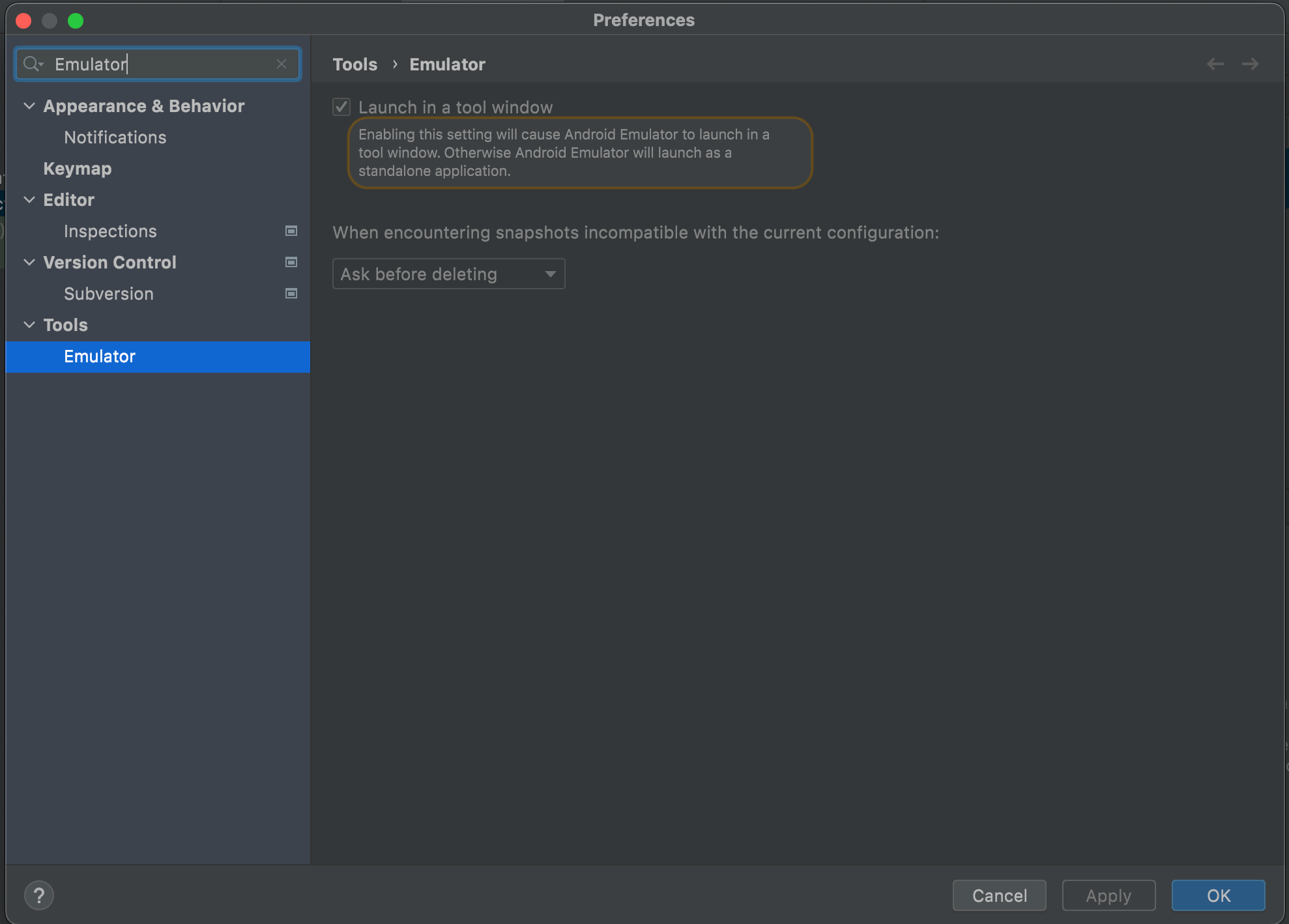
Trong ô tìm kiếm thì gõ Emulator vào rồi bỏ tích ở Launch in a tool window rồi ấn OK nhé
Quay lại chỗ Device Manager ấn start lại máy ảo của mình thôi nè! Thế là xong phần tạo máy ảo roài. :D
Giờ đến phần tạo màn hình thứ 2 cho máy ảo nhé.
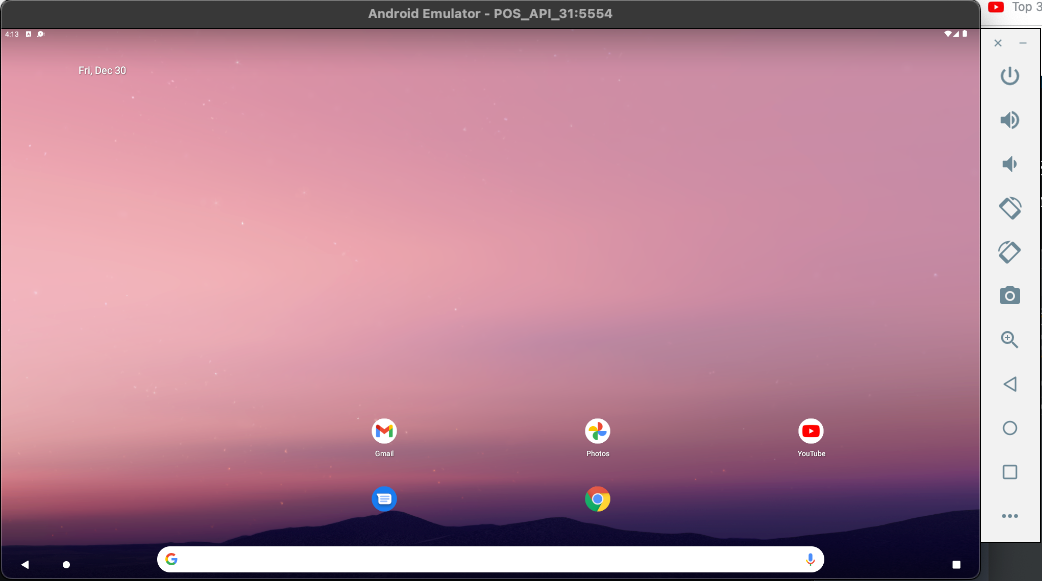
Tại màn hình máy ảo chọn dấu 3 chấm ở góc dưới kìa kìa.
Ra cái màn setting thì chọn vào cái Display ở dưới nhé
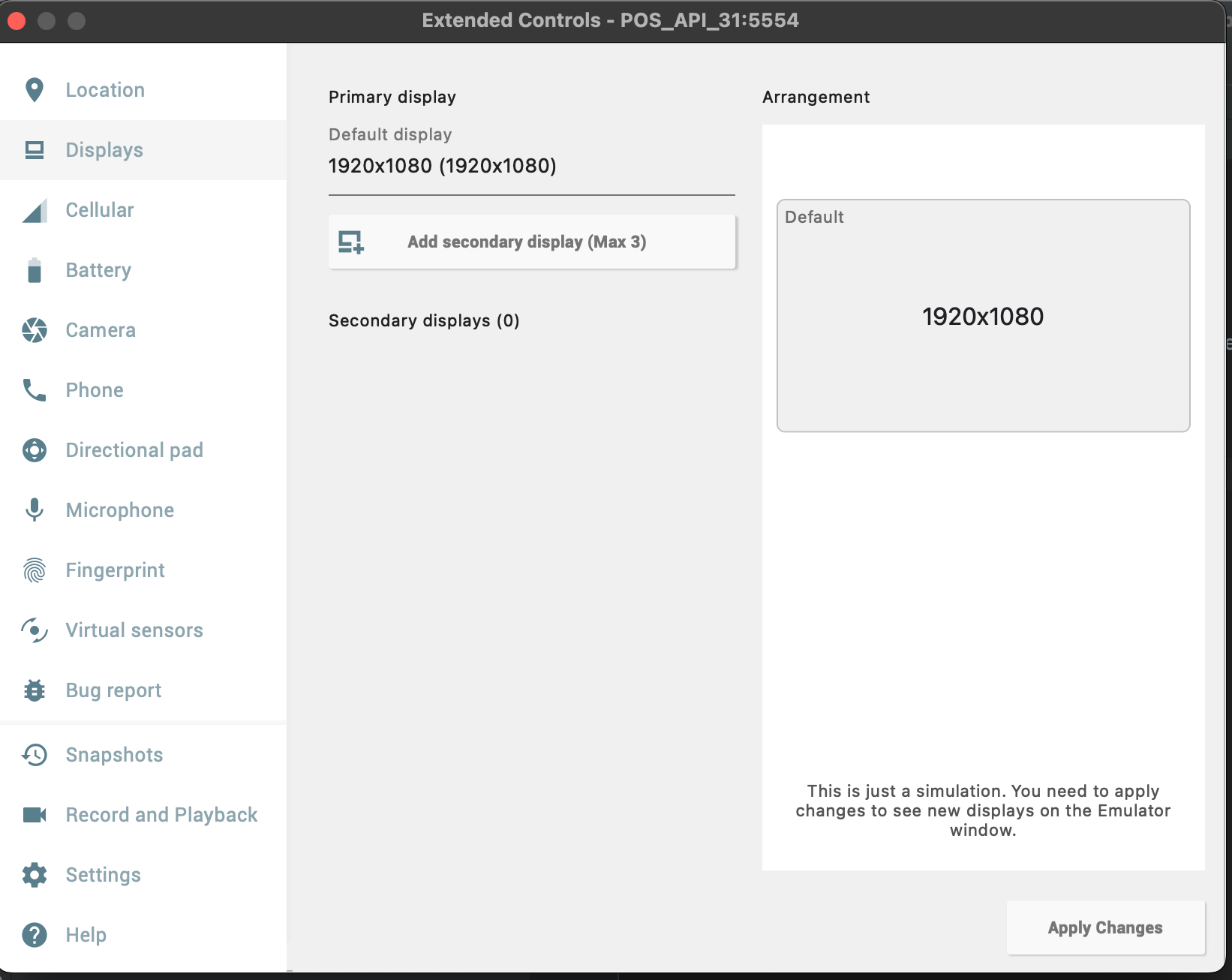
Ấn vào cái Add Secondary display để thêm màn hình phụ nhé
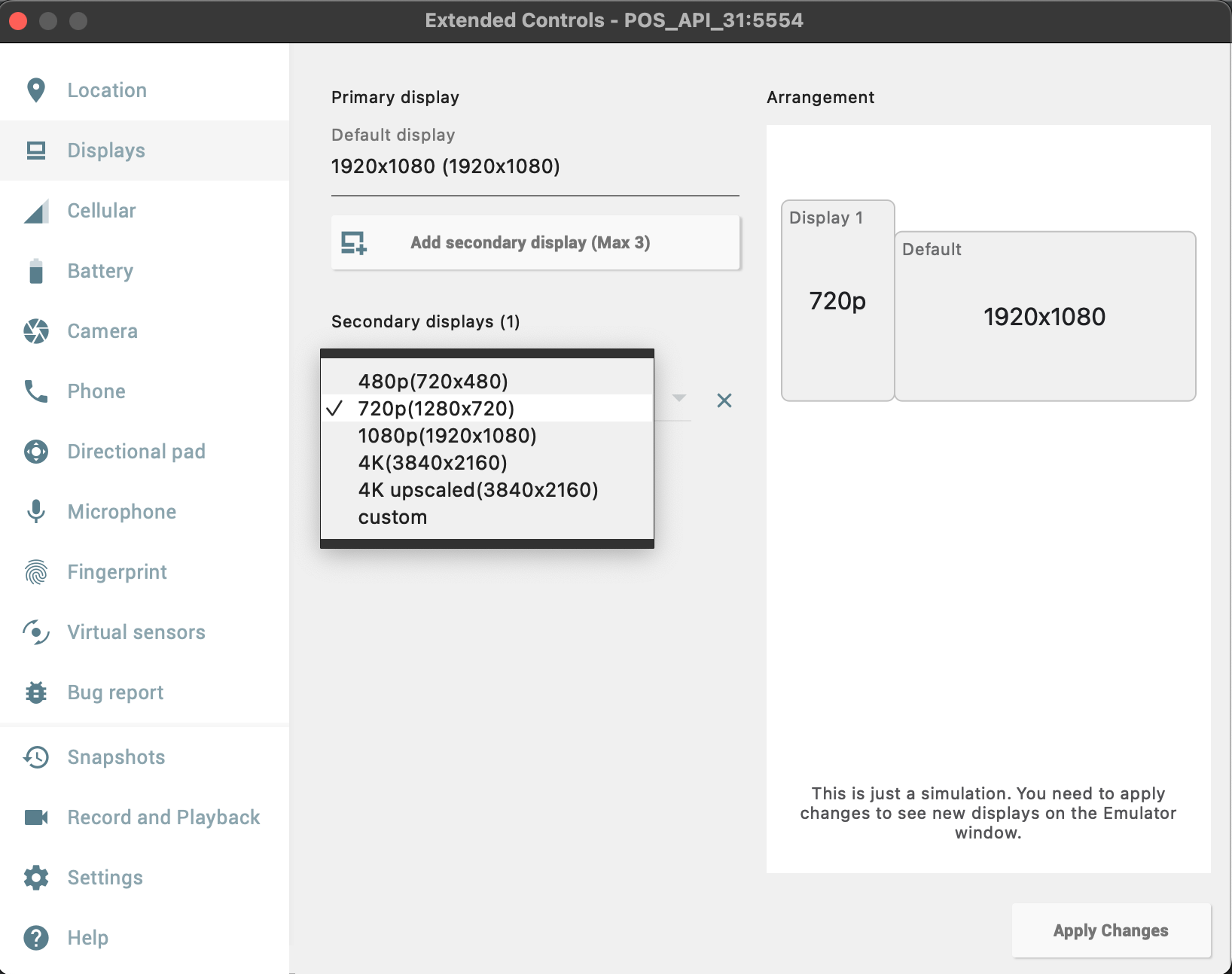
Chọn kích thước màn phụ cho nó thôi. Sau đó ấn apply Changes và hưởng thụ thành quả thôi.
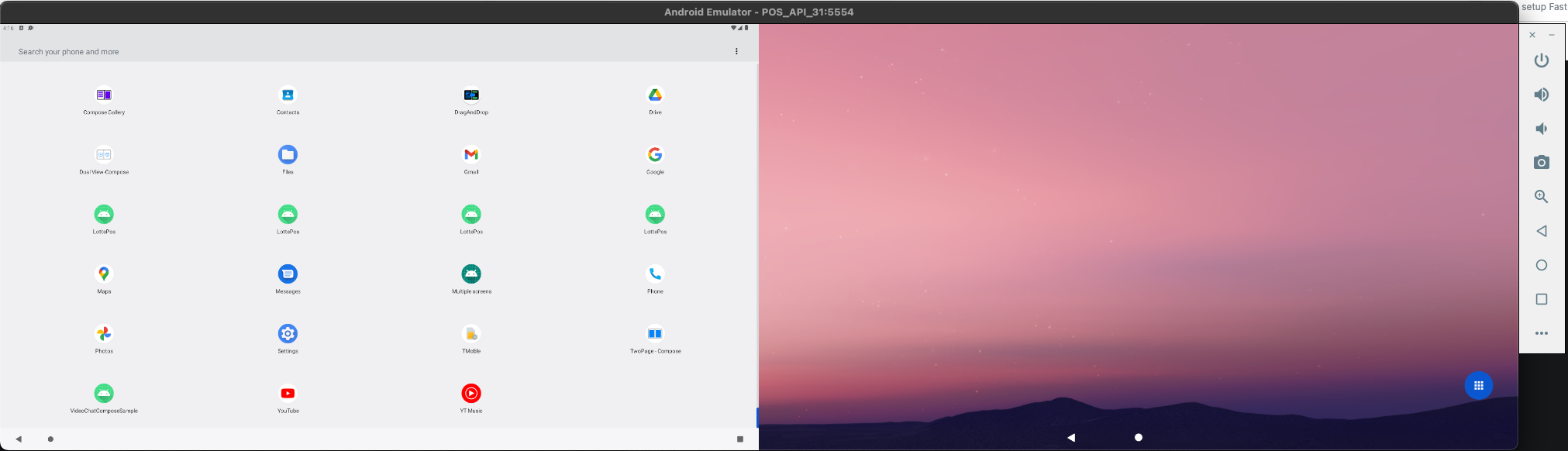
Dài miên man tha hồ mà hưởng thụ. :). Done rồi, giờ đi test hoy!